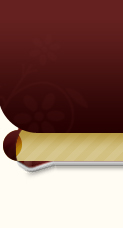نظراً لكثرة استخدام مودم Speed Touch 585i
أحببت أن أضع هذا الشرح المتواضع بين أيديكم لطريقة إعداد هذا النوع من المودم
وأرجو التثبيت للفائدة العامة
نبدأ في الشرح
في البداية يجب تعطيل البروكسي من المتصفح وكتابة عنوان صفحة المودم
http://10.0.0.138
كما يلي

ثم اضغط على Enter
سوف تدخل إلى صفحة المودم مباشرةً إذا لم يكن هنالك يوزر وباسوورد على المودم
كما في الصورة التالية صفحة المودم

ثم اختر Set Up كما يلي:

سوف تفتح لك النافذة التالية إضغط على Next :

استمر دون تغيير الإعدادات لما يلي :

في النافذة التالية غير الإعدادات كما في الصورة :

في النافذة التالية يجب كتابة اسم المستخدم والرقم السري اللي موجود خلف بطاقة الإشتراك
(أي مزود الخدمة)

في النافذة التالية إما أن تضغط Next وتستمر دون تغيير أو تضع باسوورد لكي لا يستطيع أي
شخص أن يدخل على المودم من المتصفح دون كتابة اليوزر والباسوورد

في النافذة التالية يذكرك بإعداداتك التي وضعتها
إضغط على Start

في النافذة التالية يطلب منك الإنتظار حتى ينتهي من معالجة المدخلات السابقة وتثبيتها

سوف تظهر لك الصورة التالية على طول إذا ما حطيت يوزر وباسوورد للمودم
إما إذا حطيت فهو سوف يطلبها ويدخلك على النافذة التالية

إضغط على Finish لتنتهي من إعداد المودم
الآن ما عليك إلا إن تضع البروكسي اللي يجي من مزود الخدمة ( خلف بطاقة الإشتراك) في المتصفح
ثم تتصفح الإنترنت
يارب إني توفقت معاكم أخوكم الجاه ( خلوووودي)